Η επιλογή “Άνοιγμα με” στο μενού των Windows 10, είναι μία ειδική εντολή που επιτρέπει στο χρήστη να ανοίξει ένα επιλεγμένο αρχείο με μια εναλλακτική εφαρμογή αντί για το προεπιλεγμένο πρόγραμμα που συνδέεται το αρχείο.
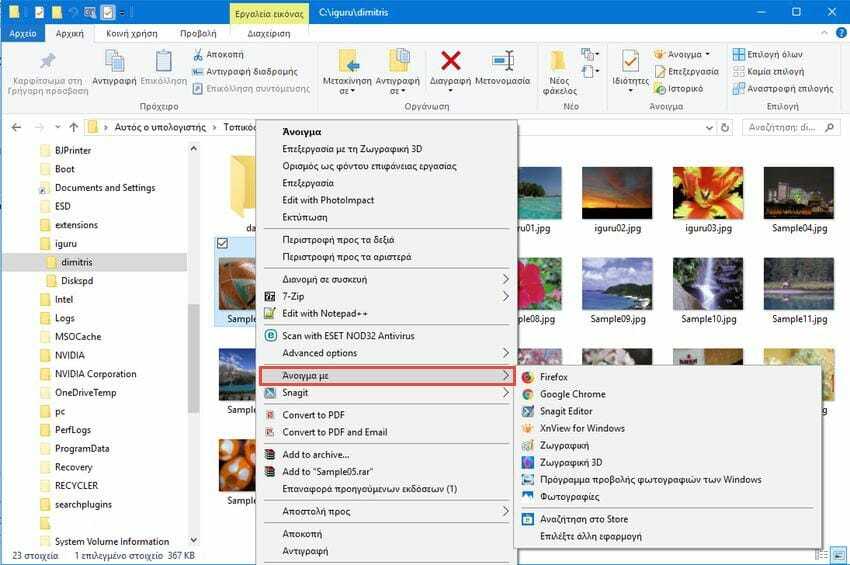
Για παράδειγμα, με το εντολή “Άνοιγμα με” μπορείτε να ανοίξετε μια εικόνα με το πρόγραμμα Ζωγραφική των Windows, ή με το Adobe Photoshop. Αν είστε διαχειριστής σε υπολογιστές, ίσως να θέλετε να περιορίσετε στους χρήστες την πρόσβαση σε αυτό το μενού, ώστε να μην ανοίγουν αρχεία με ανεπιθύμητες εφαρμογές αλλά μόνο με τις προεπιλεγμένες.
Η συγκεκριμένη δυνατότητα μάλλον ενδιαφέρει τους διαχειριστές που τους αρέσει να μαθαίνουν όλα τα κόλπα των Windows ή τους ITs σε μία επιχείρηση που για λόγους προστασίας της ασφάλειας του δικτύου προτιμούν να αναγκάζουν τους χρήστες να ανοίγουν αρχεία χρησιμοποιώντας μόνο τα προεπιλεγμένα προγράμματα. Το προεπιλεγμένο πρόγραμμα είναι αυτό που το λειτουργικό σύστημα ξεκινά αμέσως όταν κάνετε διπλό κλικ σε ένα αρχείο στον File Explorer.
Η επιλογή “Άνοιγμα με” επιτρέπει επίσης την μόνιμη αλλαγή του προεπιλεγμένου προγράμματος. Απενεργοποιώντας αυτή την επιλογή αποτρέπετε επίσης τους χρήστες σας από το να αλλάξουν κατά λάθος έναν τύπο αρχείου να σχετίζεται με ένα λάθος πρόγραμμα.
Το “Άνοιγμα με” μπορεί να απενεργοποιηθεί από το μενού με ένα απλό πείραγμα του μητρώου. Ας δούμε πώς. Θα πρέπει να είστε συνδεδεμένοι με ένα λογαριασμό διαχειριστή για να συνεχίσετε από εδώ και κάτω.
Για να αφαιρέσετε την επιλογή “Άνοιγμα με¨από το μενού περιβάλλοντος των Windows 10 , κάντε τα εξής.
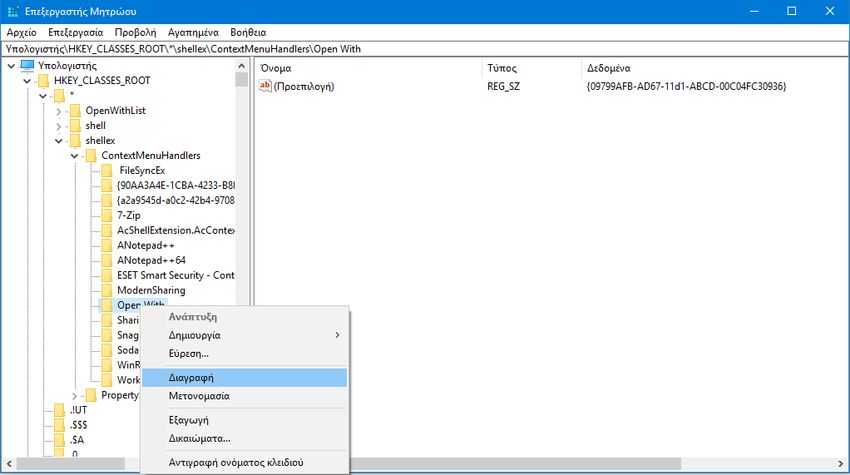
1. Ανοίξτε την εφαρμογή Registry Editor (επεξεργαστής μητρώου). Αν δεν ξέρετε πως, τότε πατήστε ταυτόχρονα τα πλήκτρα Win + R και στο παράθυρο εκτέλεση που θα εμφανιστεί γράψτε την λέξη regedit και πατήστε το κουμπί ΟΚ
2. Μεταβείτε στο ακόλουθο κλειδί μητρώου.
[HKEY_CLASSES_ROOT\*\shellex\ContextMenuHandlers]
3. Αφαιρέστε το δευτερεύον κλειδί Open with. Για να το κάνετε αυτό απλά κάντε δεξί κλικ επάνω του στο αριστερό τμήμα του παραθύρου και επιλέξτε την εντολή “Διαγραφή” από το μενού περιβάλλοντος.
4. Κλείστε το επεξεργαστή μητρώου. Οι αλλαγές θα αποθηκευτούν αυτόματα
Αν κάποια στιγμή το μετανιώσετε και θέλετε να επαναφέρετε την επιλογή “Άνοιγμα με”, τότε πηγαίνετε και πάλι στο ίδιο σημείο του επεξεργαστή μητρώου και προσθέστε το παρακάτω δευτερεύον κλειδί στο ContextMenuHandlers:
Όνομα κλειδιού : Open with
Δεδομένα τιμής : {09799AFB-AD67-11d1-ABCD-00C04FC30936}
Ή αν θέλετε εναλλακτικά δημιουργείστε ένα αρχείο με το πρόγραμμα Σημειωματάριο των Windows, βάλτε μέσα τα παρακάτω δεδομένα:
Windows Registry Editor Version 5.00
[HKEY_CLASSES_ROOT\*\shellex\ContextMenuHandlers\Open With]
@="{09799AFB-AD67-11d1-ABCD-00C04FC30936}"
μετονομάστε το σε Προσθήκη_άνοιγμα_με.reg και απλά τρέξτε το.



